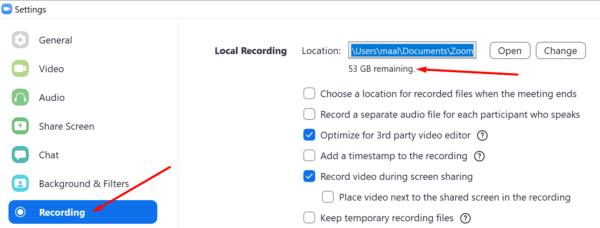Si está organizando o asistiendo a una reunión importante en Zoom, es posible que desee grabarla . Luego, puede reproducir toda la reunión o volver a ver solo las secuencias que le interesan. Pero, a veces, los usuarios no pueden grabar reuniones de Zoom . En esta guía, exploraremos por qué sucede eso y qué puede hacer al respecto.
¿Por qué no puedo grabar reuniones de Zoom?
No tiene permiso para grabar la reunión
Zoom tiene reglas claras cuando se trata de grabar videoconferencias. Por ejemplo, solo el anfitrión puede grabar la reunión. La función de grabación no está disponible para los asistentes habituales.
Además, necesita una cuenta de pago para poder grabar reuniones de Zoom utilizando la aplicación móvil. En otras palabras, debe usar una cuenta Pro, Enterprise o Business para usar la opción de grabación.
Si desea grabar la reunión, necesita la aprobación del organizador de la reunión de Zoom. Zoom desactiva la opción de grabación de la reunión de forma predeterminada para los asistentes por cuestiones de privacidad.
El contenido está protegido contra copia
Otra razón por la que no puede grabar la reunión es que en realidad está tratando de grabar contenido de video protegido por derechos de autor. Por ejemplo, usted u otros asistentes están usando la función para compartir pantalla cuando transmiten contenido de video desde Netflix, Disney Plus u otras plataformas similares.
No tienes suficiente espacio libre
Si la grabación no se inicia, esto puede indicar que se está quedando sin espacio libre. Esto sucede a menudo si intenta grabar reuniones de Zoom en dispositivos móviles donde el espacio de almacenamiento suele ser limitado. Para evitar este problema, elimine todos los archivos innecesarios de su dispositivo, especialmente los videos que ya no necesita.
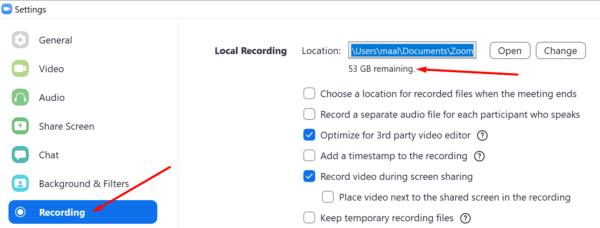
Preocupaciones sobre la privacidad
Si usted es el anfitrión, cuando comienza a grabar la reunión, los otros participantes también tienen la opción de desconectarse si no dan su consentimiento para la grabación. Otros pueden preferir apagar sus cámaras. Tenga esto en cuenta y no se sorprenda si no todos los participantes aparecen en la grabación de la reunión.
Si es un participante simple y decide grabar en pantalla una reunión de Zoom, los otros participantes no tienen la opción de darse de baja. En este caso, la grabación violaría las leyes de privacidad. Por supuesto, esto depende en gran medida del uso previsto para la grabación respectiva.
Para evitar situaciones desagradables, asegúrese de informar a todos los asistentes que tiene la intención de grabar la reunión. Pero el mejor enfoque es pedirle al anfitrión que grabe la reunión y luego le envíe una copia de la grabación.
Conclusión
En resumen, si no puede grabar reuniones de Zoom, asegúrese de tener los permisos necesarios para iniciar la grabación. Luego, asegúrese de tener suficiente espacio libre para guardarlo y no intente grabar contenido protegido contra copia. ¿Identificó otras razones que podrían estar impidiendo que los usuarios graben reuniones de Zoom? Comparta sus pensamientos en los comentarios a continuación.